Pythonという言語を使用して、今後プログラムを組んでいく予定です。その前に、プログラムを書くエディタをインストールしようと思います。誰もが知る、Microsoft が「無料で」提供している、「Visual Studoi Code」をインストールします。 非常に軽量、高機能な開発環境です。Pythonだけでなく、ほかの言語にも対応、拡張機能を追加インストールすれば未対応なものにも追加対応できる、何より無料のエディタ。
インストールしておいて、決して無駄ではないと思いますので、その手順を。
1. ダウンロード
以下リンク先からダウンロードします。
リンクを開き、「ARMv7l」の下の「deb」リンクをクリックすると、ダウンロードが始まります。
2.ダウンロードした「.dev」を右クリック、インストール
ダウンロードしたファイル(.dev。ダウンロードフォルダに保存されています)を右クリック、インストールします。 「pi」ユーザーのパスワードも求められますので入力。 しばらく待ちます。 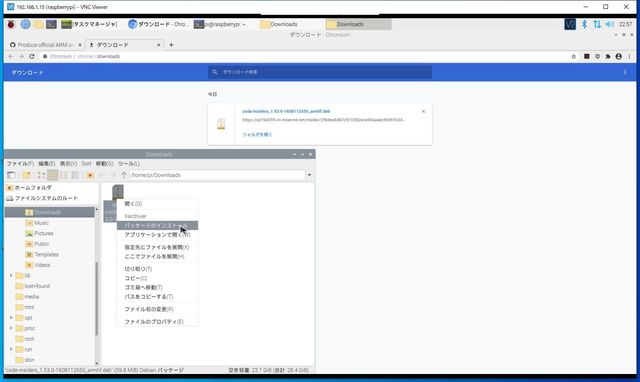

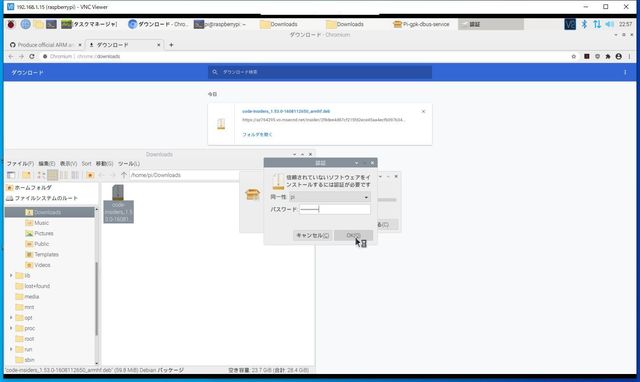
3.起動してみる
画面右上のベリーマークの「プログラミング」の下に「Visual Studio Code」がいるので起動します。 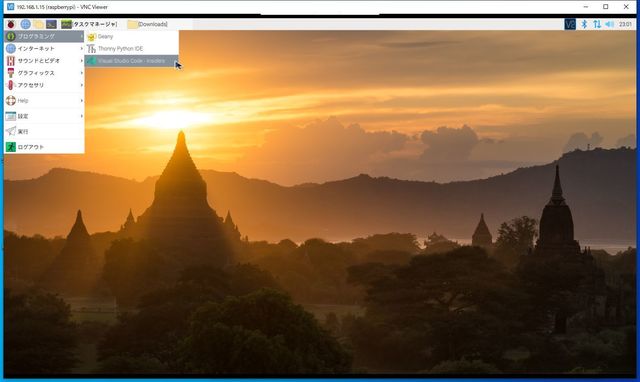
4.日本語化
メニューなどが英語表記ですので日本語化する方法です。 お好みでどうぞ。 「View」メニューから「Extensions」を選択する。 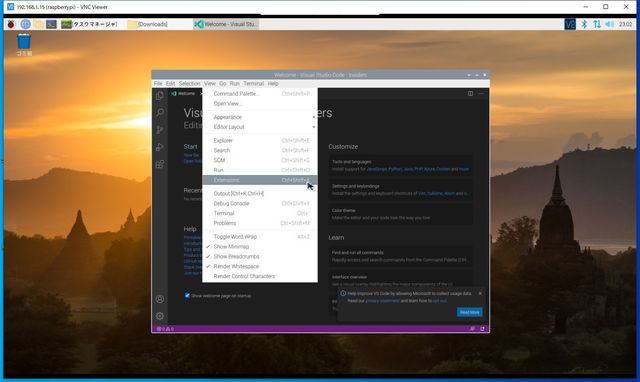 拡張機能の検索ができるので、「Japanese」で検索。 「Japanese Language Pack for ~」を選択して「Install」をクリック。
拡張機能の検索ができるので、「Japanese」で検索。 「Japanese Language Pack for ~」を選択して「Install」をクリック。  再起動(Restart)が促されるので、再起動。
再起動(Restart)が促されるので、再起動。  再起動すると日本語化されています。
再起動すると日本語化されています。 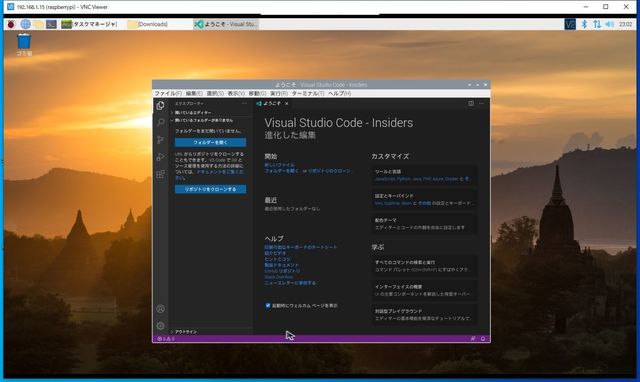 環境が整ってきました。
環境が整ってきました。
